Bu temel özelliği geri alabilmek için bozuk dosyaları temizleyin
- Karakter Haritası, Windows 11'de normalde klavyenizden erişilemeyen tüm özel karakterleri barındırır.
- Neredeyse hiç sorun yaşamıyor, ancak bazı kullanıcılar Karakter Haritasının herhangi bir nedenle açılmadığını yaşadı.
- Sisteminizde bir SFC taraması ile temizlenebilecek bazı bozuk dosyalarınız olabilir.
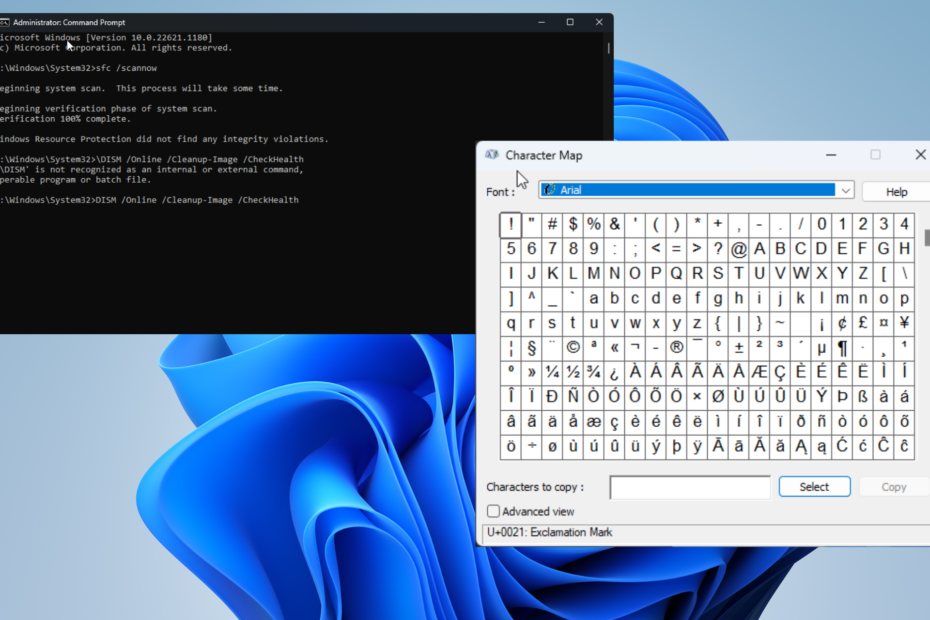
XİNDİRME DOSYASINI TIKLAYARAK KURULUM
- Fortect'i indirin ve yükleyin PC'nizde.
- Aracı başlatın ve Taramayı başlat sorunlara neden olan bozuk dosyaları bulmak için.
- sağ tıklayın Onarımı Başlat bilgisayarınızın güvenliğini ve performansını etkileyen sorunları gidermek için.
- Fortect tarafından indirildi 0 bu ay okuyucular
Karakter Haritası bir Windows yardımcı programı bu, yazınıza matematiksel denklemler için şekiller ve Yunanca harfler gibi özel karakterler eklemenizi sağlar.
Bazı kullanıcılar Karakter Haritasını deneyimledi yazılım Windows 11'de açılmıyor makineler. Can sıkıcı olsa da, pek çok yaygın Windows düzeltmesi bu sorunu çözmek için çalışır.
Karakter Haritasının Windows 11'de çalışmamasına neden olan nedir?
Çözümlere geçmeden önce, bu hatanın neden olduğunu anlamak için biraz zaman ayırmamız gerekiyor. Bunu yapmak, umarız size neyin yanlış gittiğini ve gelecekteki sorunları önlemek için hangi adımları atabileceğinizi öğretir.
- Bilgisayarınız güncel değil –Yazılımın bitmesi, Karakter Haritası dahil ancak bunlarla sınırlı olmamak üzere çeşitli uygulamalarda uyumluluk sorunlarına neden olabilir. Emin olun güncel kal.
- Güncelleme hatalı olabilir –Tersine, az önce yüklediğiniz güncelleme, sorununuzun kaynağı olabilir. Bir güncellemeden sonra sorunların ortaya çıktığını fark ederseniz, Windows 11'i geri alma.
- Kötü amaçlı yazılım arızaya neden oluyor – İndirdiğiniz dosyalar ve internette ziyaret ettiğiniz sayfalar konusunda daha dikkatli olun. Bir virüs bulaşırsa, bazı virüsten koruma yazılımı indirin ondan almak için
- Sabit sürücünüzde bozuk dosyalar var – Kötü amaçlı yazılım gibi, bozuk dosyalar da yazılımı etkileyebilir. Bu, bir SFC taraması ile temizlenebilir.
Karakter Haritasını nasıl düzeltebilirim?
Karakter Haritası sorununu çözmek çok kolaydır. Daha karmaşık çözümlere geçmeden önce daha basit çözümleri denemenizi öneririz:
- En son Windows 11 güncellemesini indirin. Microsoft bunları ayda bir kez Salı Yaması'nda kullanıma sunar, bu yüzden buna dikkat ettiğinizden emin olun.
- Her zaman bilgisayarınızı yeniden başlatmayı deneyebilirsiniz. Çoğu zaman, basit bir yeniden başlatma, sahip olduğunuz bilgisayar sorununu çözecektir.
- Bilgisayarınızdaki bozulmayı ortadan kaldırmak için Restore veya CCleaner gibi üçüncü taraf bir kayıt defteri temizleyici kullanın.
1. SFC Windows görüntüsünü tarayın ve onarın
- getirmek Komut istemi içinde Windows Arama çubuğu ve seç Yönetici olarak çalıştır.
- İçinde Komut istemi, aşağıdakini yazın ve tıklayın Girmek daha sonra klavyenizde:
sfc/scannow
- Bilgisayarınıza işlemi tamamlaması için yeterli süre verin.
- Ardından, aşağıdaki üç komutu arka arkaya girin:
DISM /Çevrimiçi /Görüntü Temizleme /CheckHealthDISM /Çevrimiçi /Görüntü Temizleme /ScanHealthDISM /Çevrimiçi /Cleanup-Image /RestoreHealth
- Her işlemin bitmesini bekleyin ve Komut İstemi'ni kapatın.
Ayrıca, Restoro gibi bir üçüncü taraf yardımcı programı kullanarak temel bilgisayar sorunlarını da tarayabilirsiniz. Bilgisayarınızı taradıktan sonra, tespit edilen sorunları çözecek ve size yapılan tüm değişiklikler hakkında kullanıcı dostu bir genel bakış sunacaktır.
⇒Restoro'yu Alın
2. Temiz bir önyükleme gerçekleştirin
- basın pencereler + R açmak için tuşları aynı anda Koşmak emretmek.
- Yeni pencerede şunu yazın msconfig sonra tıklayın TAMAM Sistem Yapılandırmasını açmak için.
- yanındaki balonu tıklayın Seçmeli Başlangıç. Her ikisinin yanındaki kutuların olduğundan emin olun Yük Sistemi Hizmetleri Ve Başlangıç öğelerini yükle Mavi mi.
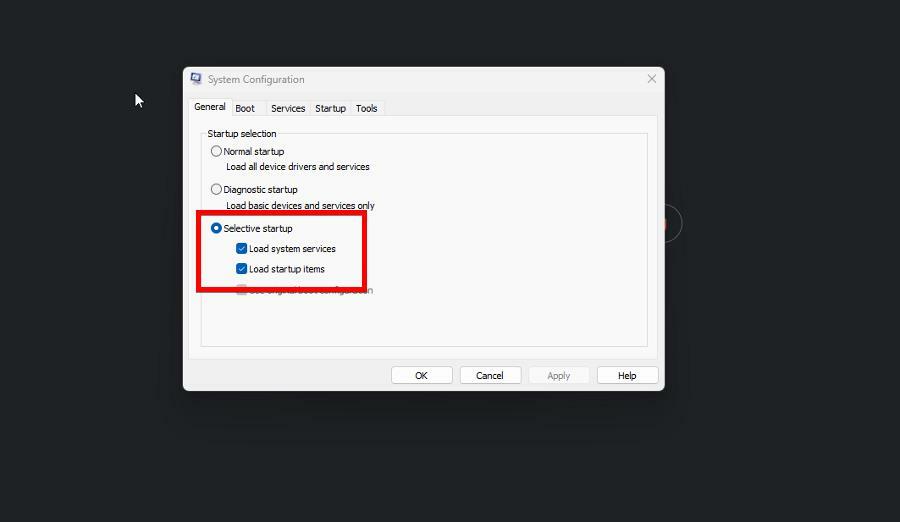
- Şimdi git Hizmetler sekme. yanındaki kutuyu tıklayın Bütün Microsoft Servisleri'ni gizle.

- Şimdi seçin Hepsini etkisiz hale getir altındaki düğme Hizmetler pencere.
- Şimdi git Başlatmak sekmesi ve tıklayın Görev Yöneticisi'ni açın.
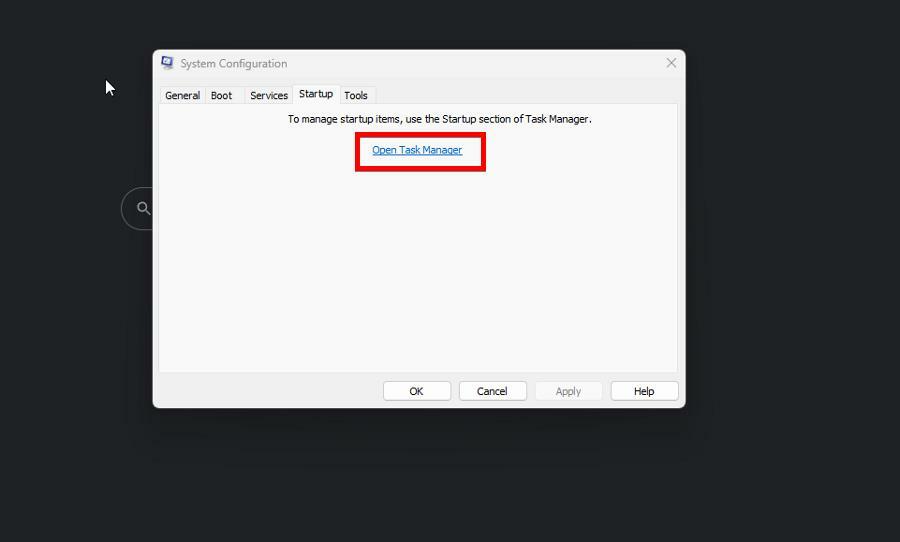
- Şu anda kullanmadığınızı gördüğünüz tüm uygulamaları devre dışı bırakın. Bunu birini tıklayıp seçerek yapabilirsiniz. Devre dışı bırakmak sağ üst köşede
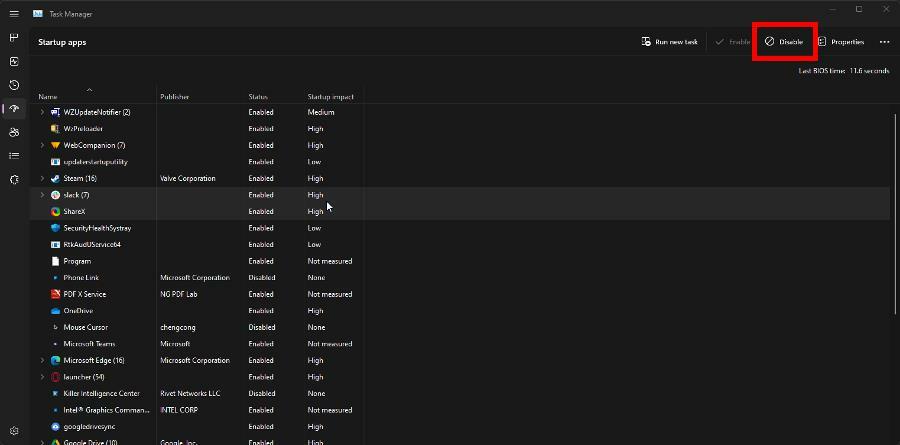
- Kapat Görev Yöneticisi bittiğinde
- Geri dönmek Sistem yapılandırması. Tıklamak Uygula,Daha sonra TAMAM.
- Temiz önyükleme gerçekleştirmek için bilgisayarınızı yeniden başlatın. Sorunun çözülüp çözülmediğine bakın.
- 0x8004def7 Hatası: Bu OneDrive Oturum Açma Sorunu Nasıl Düzeltilir?
- 0x800f0906 DISM Hatası: Nasıl Onarılır
- Outlook mobile için Authenticator Lite nasıl etkinleştirilir/devre dışı bırakılır
- Cimfs.sys nedir ve nasıl kaldırılır?
3. Yeni bir kullanıcı profili oluştur
- bulun Komut istemi üzerinde Windows arama çubuğu ve seç Yönetici olarak çalıştır.
- İçinde Komut istemi, yazın
net kullanıcı "hesap adı" / ekle - Nerede belirtiyor hesap adı, onu yeni bir kullanıcı adıyla değiştirin, ardından Girmek anahtar.

- Şimdi aşağıdakini yazın ve tıklayın Girmek bittiğinde:
net yerel grup yöneticileri "hesap adı" / ekle - Daha önce olduğu gibi, değiştir hesap adı oluşturduğunuz yeni hesabın adıyla.
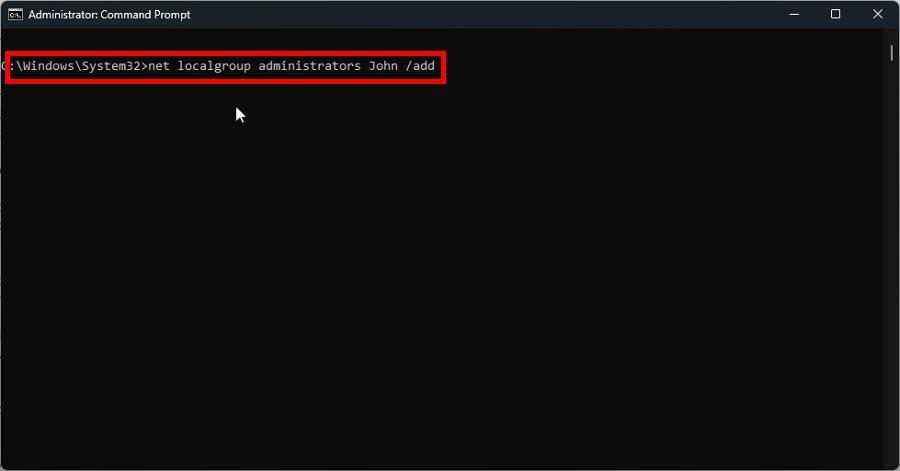
- Kapat Komut istemi ve yeni kullanıcı hesabında oturum açın. Sorunun devam edip etmediğini kontrol edin.
4. Klavye sorun gidericisini çalıştırın
- Başlat Windows 11 Ayarları uygulamasında ve sistem sekme, tıklayın Sorun giderin.
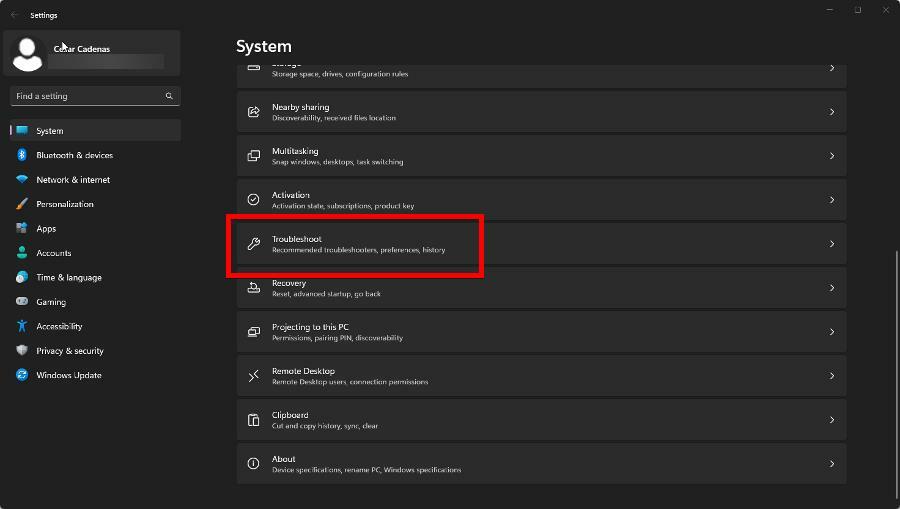
- Bir sonraki sayfada, seçin Diğer sorun gidericiler.
- bulun Tuş takımı girin ve tıklayın Koşmak sağ taraftaki düğme.

- Klavye sorun gidericisinin işlemi tamamlamasına izin verin ve size verebileceği yönergeleri izleyin. Bittiğinde, tıklayın Sorun giderici kapatmak.
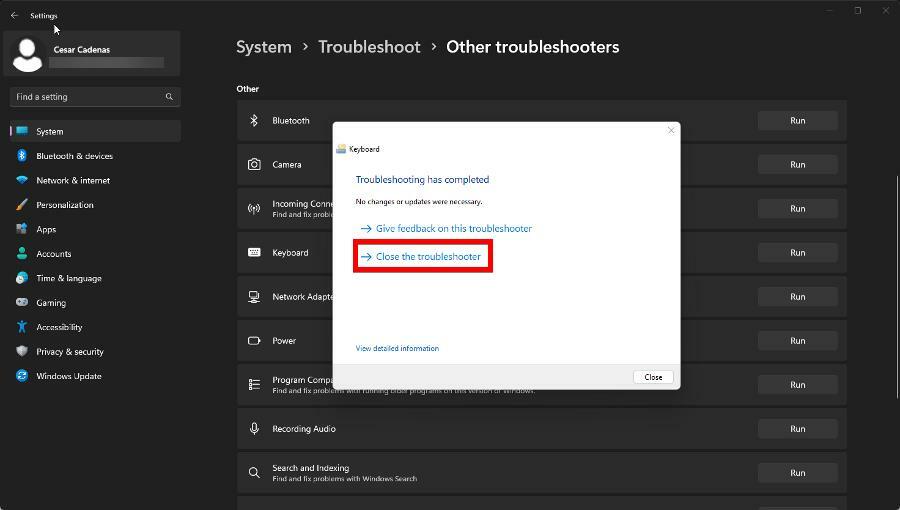
Bir kayıt defteri dosyası artık çalışmıyorsa ne yapabilirim?
Kayıt Defteri Düzenleyicisi, bilgisayarınızdaki uygulamalar ve donanım için tüm farklı ayarları, verileri ve değerleri içeren kayıt dosyalarını yönetmek için kullanılan başka bir Windows yardımcı programıdır.
Bir kayıt defteri dosyası çalışmayı veya yanıt vermeyi durdurursa, bozulmuş olabilir. Bahsedilen çözümlerden birini deneyebilir veya sistemi yenile aracılığıyla Ayarlar Menü.
Yardımcı programlardan söz etmişken, insanların sıklıkla kullandığı bir tanesi Dosya Gezgini gibi bir dosya yöneticisidir. Dosya Gezgini ile ilgili sorun, o kadar sezgisel olmamasıdır.
Malısın üçüncü taraf bir dosya yöneticisi indirin sınırlı Dosya Gezgini kullanmak yerine WinZip veya Total Commander gibi.
Diğer Windows yardımcı programlarıyla ilgili sorularınız varsa aşağıya yorum yapmaktan çekinmeyin. Ve görmek istediğiniz herhangi bir Windows 11 hatası için özel bir kılavuz olup olmadığını lütfen bize bildirin.
Hâlâ sorun mu yaşıyorsunuz?
SPONSORLU
Yukarıdaki öneriler sorununuzu çözmediyse, bilgisayarınız daha ciddi Windows sorunları yaşayabilir. Gibi hepsi bir arada bir çözüm seçmenizi öneririz. kale Sorunları verimli bir şekilde çözmek için. Kurulumdan sonra, sadece tıklayın Görüntüle ve Düzelt düğmesine basın ve ardından Onarımı Başlatın.


